win10无Internet网络连接怎么办 win10无Internet网络连接解决方法
许多使用win10系统的小伙伴在日常上网的时候,js如果电脑出现了无Internet网络连接,网络诊断是默认网关不可用的情况,对于这种问题,小编认为可能是网卡驱动出现了问题,可以尝试手动下载安装网卡的驱动。具体解决步骤一起www.devze.com来看一下吧~希望可以帮助到你。
win10无Internet网络连接怎么办
javascript解决方法:
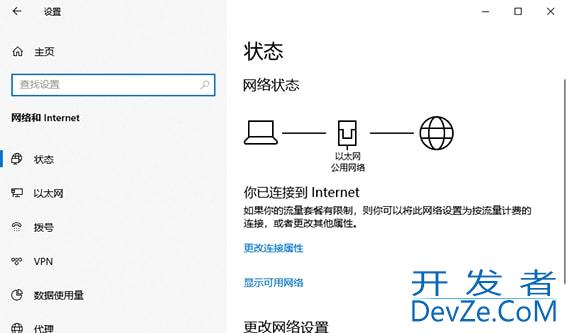
第一种方法
在微软官网中手动下载网卡驱动
微软官网链接https:编程客栈//www.microsoft.com/zh-cn/

第二种方法
1、鼠标右键点击网络连接,点击【疑难解答】
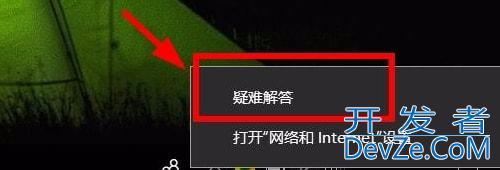
2、在网络诊断的结果中,点击【尝试以管理员身份进行这些修复】
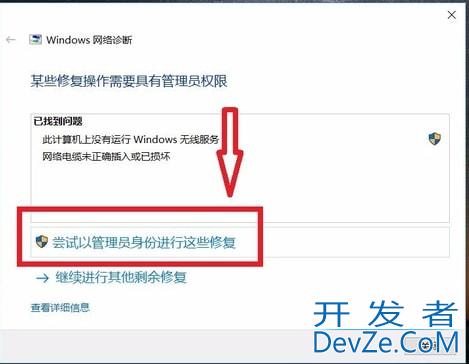
3、如果以管理员身份无法修复,仍然出现了以下提示,那只能尝试另外的方法
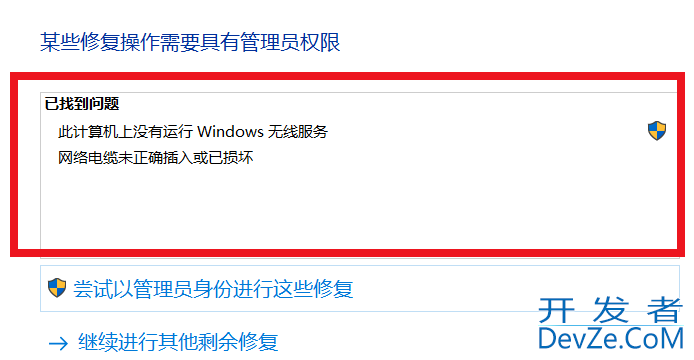
4、同时按住键盘上的win +R,此时会出现一个【运行】窗口,win键就是键盘上有四个方格的那个按键

5、在【运行】窗口的输入栏中输入【serviceandroids.msc】,然后点击【确定】
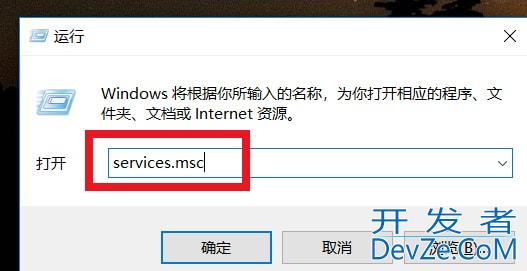
6、在弹出的【服务】窗口中,点击【服务】
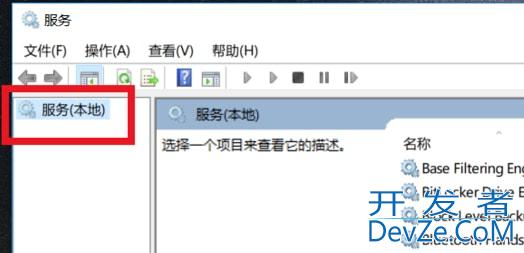
7、拖动右边的滑动按钮,找到Wired AutoConfig,点击此选项,在左边的【服务本地】栏中会出现关于这个选项的描述,点击【启动此服务】
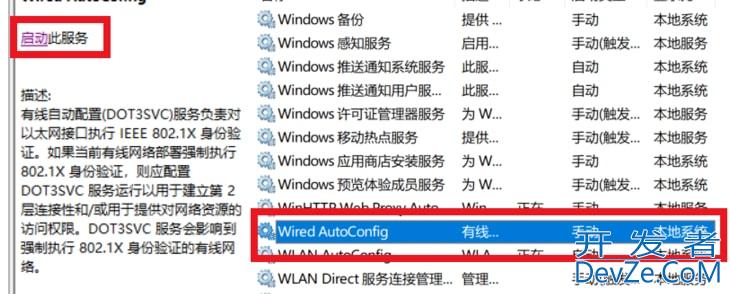
8、再找到WLAN AutoConfig选项,点击此选项,同样的在左边的【服务本地】栏中点击【启动此服务】
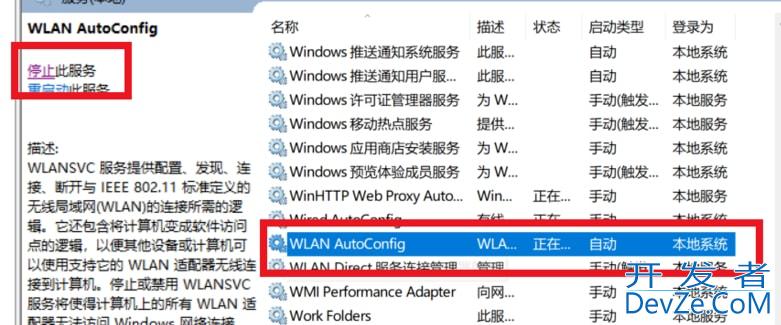
9、刷新一下电脑桌面,此时的网络就能够正常连接了




 加载中,请稍侯......
加载中,请稍侯......
精彩评论